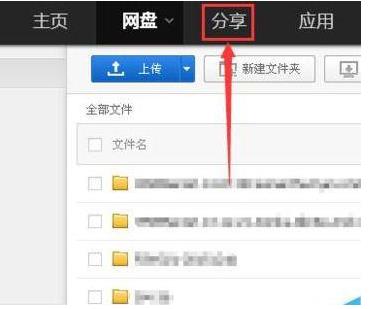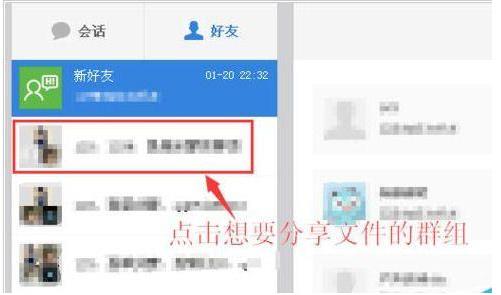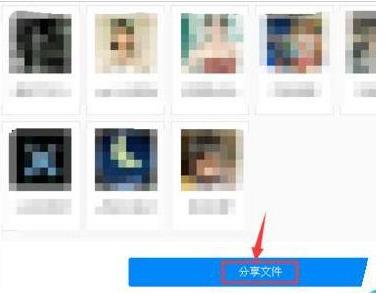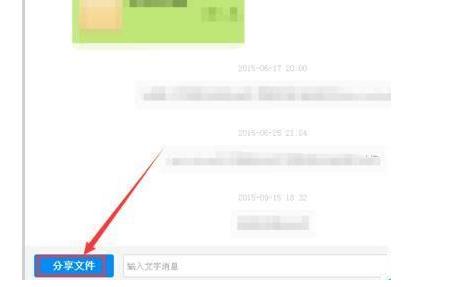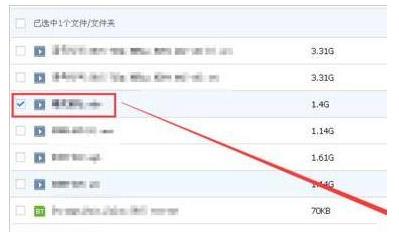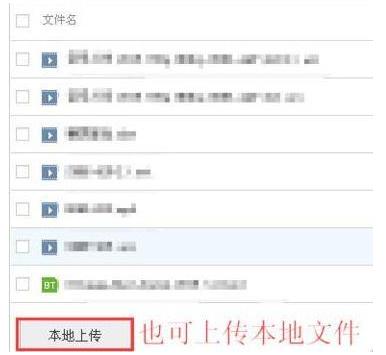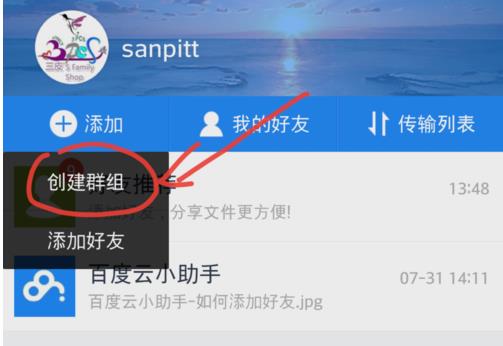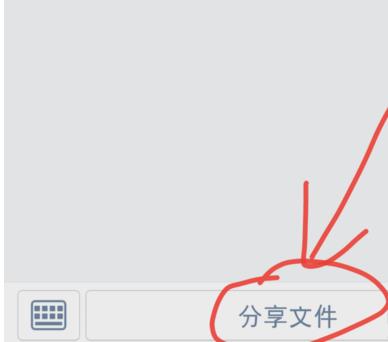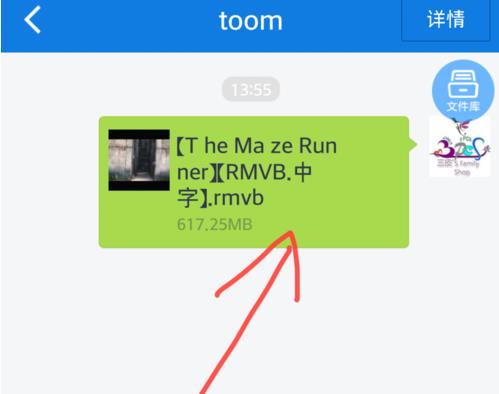百度网盘资源怎么分享链接详细介绍
时间:2024-02-04 | 作者: | 阅读:0百度网盘资源怎么分享链接电脑:
1、首先进行登录,点击上方的“分享”。
2、选中需要分享的组群。
3、点击下方“分享文件”。
4、在新的对话框点击左下角“分享文件”。
5、选择自己的文件点击确定即可分享。
6、也可以进行本地上传。
百度网盘资源怎么分享链接手机:
1、首先登录百度网盘账号。2、点击下方“分享”。
3、点击左上方“添加”。
4、点击“创建组群”。
5、选好后点击“确定”。
6、单机“分享文件”。
7、成功发送即可。
分享的链接不可以是违规的链接哟,不然是没法打开的。
拓展阅读:登录后怎么用| 分享文件给别人
来源:https://www.somode.com/softjc/7206.html
免责声明:文中图文均来自网络,如有侵权请联系删除,心愿游戏发布此文仅为传递信息,不代表心愿游戏认同其观点或证实其描述。
相关文章
更多-
- 百度网盘怎么加好友,给好友分享
- 时间:2025-12-06
-
- 百度网盘怎么解压tar压缩包
- 时间:2025-12-06
-
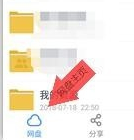
- 百度云盘怎么加好友分享 百度云盘加好友分享方法
- 时间:2025-11-27
-
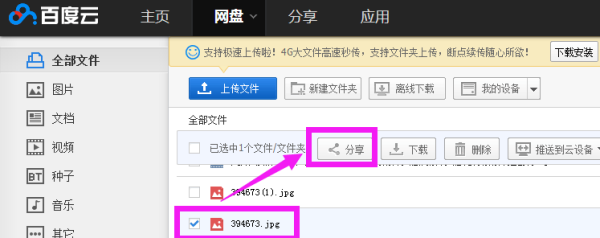
- 百度云盘怎么设置密码分享 设置密码分享方法
- 时间:2025-11-27
-
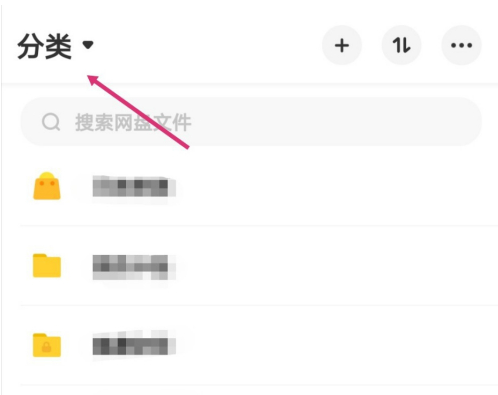
- 百度云盘如何打开bt种子 百度云盘打开bt种子方法
- 时间:2025-11-27
-
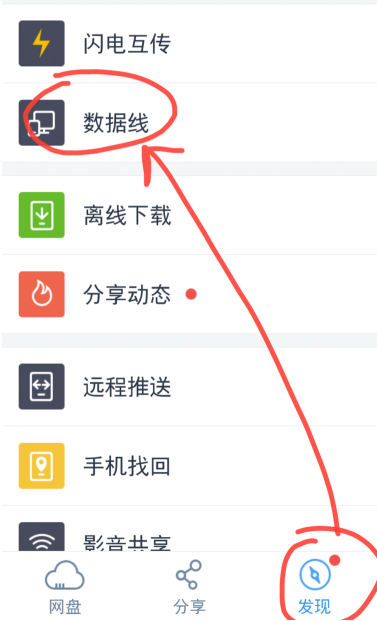
- 百度云盘如何互传文件 百度云盘互传文件方法
- 时间:2025-11-27
-
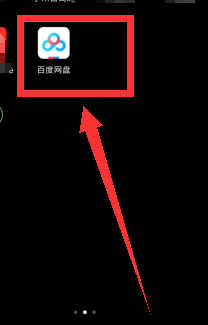
- 百度云网盘怎么搜索资源 用手机百度云搜索资源方法
- 时间:2025-11-27
-
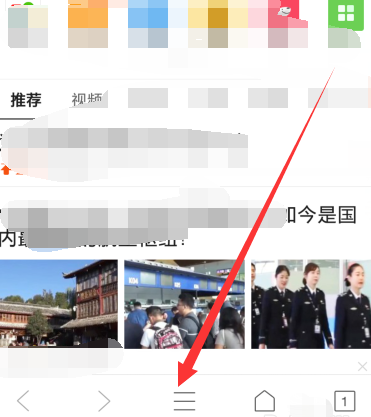
- 百度云网盘怎么解压视频 百度云网盘解压视频方法
- 时间:2025-11-27
精选合集
更多大家都在玩
大家都在看
更多-

- 水龙吟第15集剧情介绍
- 时间:2025-12-14
-

- 现代战舰怎么搭配最强
- 时间:2025-12-14
-

- 攻城掠地226级的过关技巧有什么
- 时间:2025-12-14
-
- 神秘时代4炼金术合成表大全 我的世界神秘时代4炼金术怎么合成
- 时间:2025-12-14
-

- 水龙吟第14集剧情介绍
- 时间:2025-12-14
-

- 手游穿越火线怎么穿墙 穿墙技巧实战全指南
- 时间:2025-12-14
-

- 摩尔庄园手游七夕缤纷扭蛋机全奖励推荐
- 时间:2025-12-14
-

- 黎明觉醒藏宝图对岸在哪里介绍
- 时间:2025-12-14